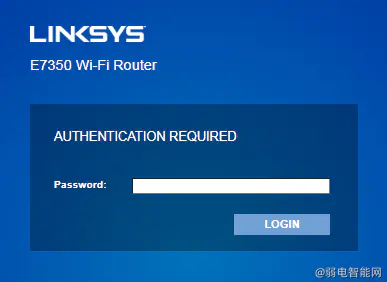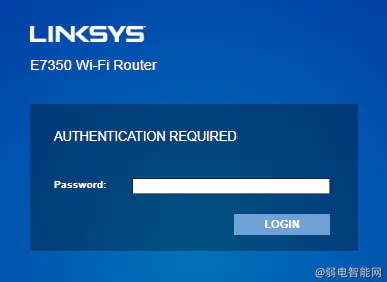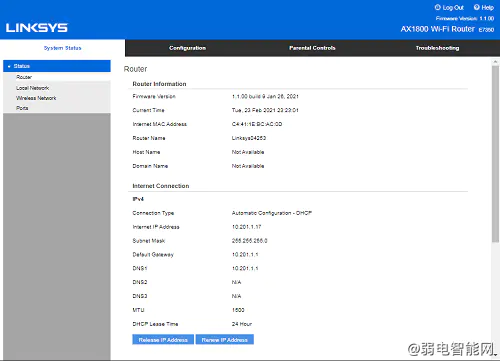首先,确认您的设备(如电脑或手机)已连接到路由器的 WiFi 网络。Linksys 双频路由器的默认 WiFi 名称通常是“Linksysxxxxx”,其中“xxxxx”代表设备序列号的最后五位数字。如果 WiFi 名称已被更改,请使用新的名称连接。
如果您选择使用有线连接,请将计算机的以太网线插入路由器的任意一个以太网端口。这样可以确保稳定的连接,特别是在进行路由器设置时。
接下来,打开您的浏览器。支持的浏览器包括最新版本的 Internet Explorer、Google Chrome、Firefox、Safari(适用于 Mac 或 iPad)以及 Microsoft Edge。
在浏览器地址栏中输入相应的 URL。对于 Linksys E7350 和 E8450 路由器,使用最新的固件需要 HTTPS 连接。对于 macOS 用户,输入“HTTPs://myrouter.local”;对于 Windows 用户,输入“https://myrouter”。您也可以直接输入路由器的默认 IP 地址“https://192.168.1.1”,然后按 Enter 键。如果路由器连接到现有的上游连接,可以尝试“https://10.0.0.1”用于 Linksys E8450,“https://192.168.10.1”用于 Linksys E7350。
对于 Linksys E5600 路由器,macOS 用户输入“http://myrouter.local”,Windows 用户输入“http://myrouter”。或者输入路由器的 IP 地址“http://192.168.1.1”或“http://192.168.11.1”(如果已连接到现有网络),然后按 Enter 键。
请注意,如果您之前更改了路由器的 IP 地址,请使用新的 IP 地址进行访问。如果无法访问登录屏幕,可能需要确定当前的路由器 IP 地址。为此,请确保您的设备已连接到路由器的 WiFi 网络。
在输入正确的 URL 并按下 Enter 键后,浏览器将显示登录页面。在这里,输入您的路由器密码,然后点击“登录”按钮。默认密码通常是“admin”。如果您忘记了密码,可以通过手动重置路由器恢复到默认设置。
成功登录后,您将进入 Linksys 双频 WiFi 路由器的 Web 界面。在这里,您可以进行各种设置,如更改 WiFi 名称和密码、设置家长控制、更新固件等。
通过以上步骤,您应该能够顺利登录 Linksys 双频 WiFi 路由器的 Web 界面,进行所需的配置和管理。确保在操作过程中仔细阅读每一步的说明,以避免不必要的错误。
如何登录 Linksys 双频 WiFi 路由器的 Web 界面
按照以下步骤登录 Linksys 双频 WiFi 路由器的 Web 界面。在开始之前,请注意以下事项:
- 您将用于访问 Web 界面的设备应连接到路由器的网络。
注意: Linksys 双频路由器的默认 WiFi 名称是Linksysxxxxx (其中 xxxxx 代表设备序列号的最后五位数字)。如果 WiFi 名称已更改,请改用它。 - 如果您需要使用有线计算机连接到路由器,请将您的计算机连接到路由器的以太网端口之一。
- 浏览器要求:
- 最新版本的 Internet Explorer®、Google Chrome™、Firefox®、Safari®(适用于 Mac® 或 iPad®)或 Microsoft Edge®
第 1 步:打开浏览器并按照以下说明进行操作。
- 对于 Linksys E7350 和 E8450: 使用最新的固件,需要 HTTPS 连接。对于 macOS® 输入“https://myrouter.local”,对于 Windows® 输入“https://myrouter”。您也可以在地址栏中输入路由器的默认ip地址“https://192.168.1.1”,然后按[Enter]。如果您的路由器连接到现有的上游连接,您可以尝试“https://10.0.0.1”用于 Linksys E8450,“https://192.168.10.1”用于 Linksys E7350。
- 对于 Linksys E5600: 对于 macOS® 输入“http://myrouter.local”或对于 Windows® 输入“http://myrouter”。您也可以在地址栏中输入路由器的 IP 地址“http://192.168.1.1”或“http://192.168.11.1”(如果已连接到现有网络),然后按[Enter]。
注意:如果您更改了路由器的 IP 地址,请改用它。如果仍然无法访问登录屏幕,则需要确定路由器的 IP 地址。为此,请确保您已连接到路由器的 WiFi。
第 2 步:输入您的路由器密码,然后点击登录。下面的示例中使用了 Linksys E7350。
注意:路由器的默认密码是admin。如果忘记密码,您可以手动将路由器重置为默认设置。
您现在应该已经访问了 Linksys 双频 WiFi 路由器的 Web 界面。
本站声明:网站内容来源于网络,如有侵权,请联系我们,我们将及时处理。